相关链接:
点击查看:win10安装方法;
点击查看:win8安装方法;
点击查看:win7安装方法;
点击查看:bios设置方法;
点击查看:U大师UEFI版本制作方法;
文章简介
笔记本电脑触控板就不使用外置鼠标设备,用手指在笔记本电脑固定区域也可随之移动光标的地方。笔记本电脑触控板很多时候能给我们带了使用方便,不过当我们插上外接鼠标后可能一不小心就碰到了,造成操作失误。那么,怎么安装设置或者关闭这个触控板呢?下面小编为大家送上win7系统笔记本电脑触控板使用详情。
触控板设置方法
1、安装驱动
新电脑可能会遇到驱动未安装的情况,此时需要更加笔记本型号下载对应的驱动进行安装。在正规网站下载好驱动后,直接点击安装即可,一般此类驱动都已经通过微软认证,安装过程中不会弹出兼容性提示。安装完成后回提示重启计算机,重启完成后触摸板驱动就生效了,可以使用触摸板进行使用了。
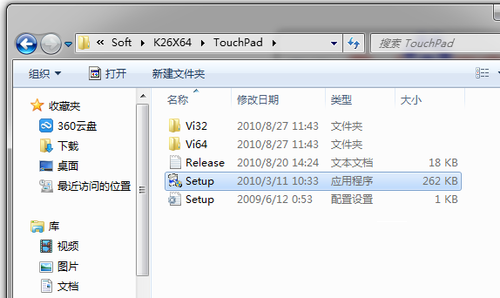
2、触摸板设置关闭
打开计算机“控制面板”,找到并点击“鼠标”进入窗口

在鼠标属性窗口中,找到“装置设定值”
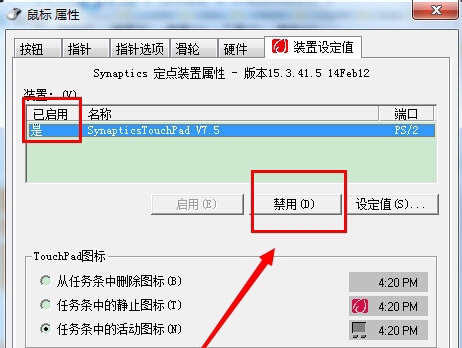
选择对于的设备,设定为“禁用”,确认关闭窗口,此时笔记本电脑触控板就已经不会影响到我们了。
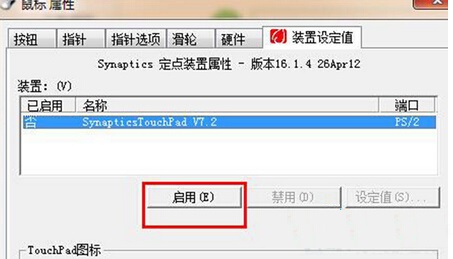
3、触控板打开
使用快捷键组合“Fn+F9”或者其他的快捷键,一般在笔记本键盘上有图示,启用完成之后,同2中,在鼠标属性窗口中的“装置设定值”中启用触控板
如果按照以上设置,触控板仍然无法正常工作,请尝试重新安装系统,安装方法,请查看顶部链接!
总结:
后,如果您还有什么意见或者建议请到u大师官网留言,或者到u大师论坛发帖,也可以直接咨询客服,祝生活愉快!

网友评论